В этой статье вы найдете 6 лучших браузерные аудио рекордеры, В настоящее время существует множество замечательных потоковых музыкальных сервисов, предлагающих приятные впечатления от прослушивания и новейшие альбомы, такие как Spotify, Pandora, Deezer и т. Д. Любители музыки могут наслаждаться всеми типами песен дома или в любом месте с помощью устройства, подключенного к интернет. Единственным недостатком потоковой передачи музыки является то, что вы не можете наслаждаться ею без сети. Вот почему вам нужен хороший аудио-рекордер для вашего браузера.
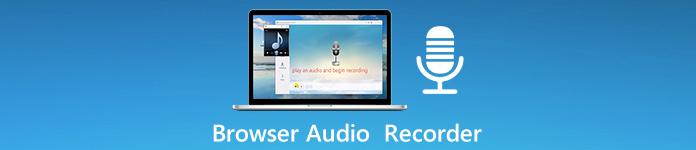
- Часть 1: Лучший способ записать аудио из браузера
- Часть 2: Как записать аудио в браузере с помощью расширений и онлайн-сервиса
- Часть 3: Часто задаваемые вопросы о браузерных аудио-рекордерах
Часть 1: Лучший способ записать аудио из браузера
В Apeaksoft мы обещаем предлагать вам проверенный контент. Вот наши усилия для этого:
- Когда речь идет обо всех продуктах, выбранных в наших обзорах, мы в центре внимания их популярность и ваши потребности.
- Наша команда по контенту Apeaksoft протестировала все продукты, упомянутые ниже.
- В процессе тестирования наша команда фокусируется на его выдающихся функциях, плюсах и минусах, совместимости устройств, цене, использовании и других заметных особенностях.
- Что касается ресурсов для этих обзоров, мы использовали надежные платформы и веб-сайты для отзывов.
- Мы собираем предложения наших пользователей и анализируем их отзывы о программном обеспечении Apeaksoft, а также о программах других брендов.

Настольный аудио-рекордер, такой как Apeaksoft Screen RecorderТакже обеспечивает наиболее стабильный и надежный опыт. Если вы не возражаете против качества звука, он может удовлетворить ваши потребности.

4,000,000+ Загрузки
Записывайте звук из любого браузера, например, Chrome, Firefox, Safari, IE и т. Д.
Оптимизируйте качество звука автоматически при записи музыки в браузере.
Предварительно прослушайте аудиозапись с помощью встроенного медиаплеера.
Предлагайте обширные пользовательские опции для продвинутых пользователей.
Как записать аудио из браузера
Шаг 1 Установите лучший браузер аудио-рекордер
Когда вы обнаружите онлайн-музыкальный файл, который вы хотите записать в браузере, установите лучший компьютер аудио-рекордер на вашем компьютере. Существует две версии: одна для ПК, другая для Mac. Затем запустите его и выберите Audio Recorder.

Шаг 2 Запись аудио из браузера
Есть два варианта в главном окне, Звуковая система и Микрофон, Для записи звука из браузера включите Звуковая система и отключите Микрофон, Затем отрегулируйте громкость, пока не будете удовлетворены. Нажмите на REC кнопку и играть музыку в вашем браузере, чтобы начать запись.

Шаг 3 Экспорт онлайн аудио на компьютер
Дождитесь завершения воспроизведения звука и нажмите кнопку Stop кнопка. Затем появится окно предварительного просмотра. Прослушайте аудиозапись и обрежьте ненужные части. Наконец, нажмите Сохранено Кнопка для экспорта аудио файла на жесткий диск.

Связанный:
8 лучших приложений для записи в обратном направлении для компьютеров и мобильных устройств
Комплексное знакомство с записью GeForce Experience
Часть 2: Как записать аудио в браузере с помощью расширений и онлайн-сервиса
Первое: Chrome Audio Capture
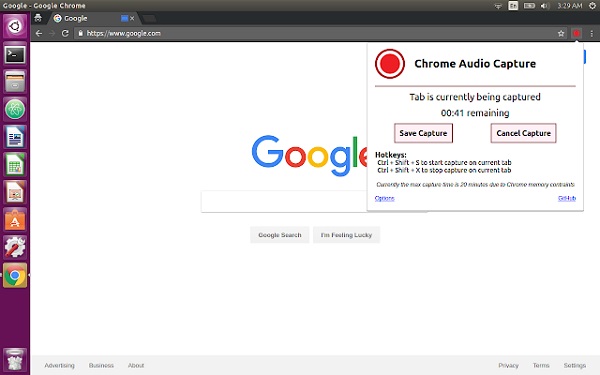
Это расширение захватывает звук на текущей вкладке в браузере Google Chrome. Затем запись будет сохранена в формате MP3 или WAV. В настоящее время это самый популярный браузер среди пользователей Chrome
- PROS
- 1. Бесплатное использование.
- 2. Запись звука в Chrome.
- 3. Предложите основные варианты.
- CONS
- 1. Он доступен только в Chrome.
- 2. Ограничение по продолжительности составляет 20 минут.
Для получения дополнительной Chrome расширения экрана записиВы можете посетить это здесь.
Топ 2: Аудио Диктофон Pro

Хотя это и называется Audio Voice Recorder Pro, это расширение для аудио-рекордера браузера довольно простое в использовании. Независимо от того, какую версию Chrome вы используете, она работает без каких-либо задержек.
- PROS
- 1. Запись аудио из Chrome и Firefox.
- 2. Захватывать звук с микрофона.
- 3. Нет ограничений по длине.
- CONS
- 1. Не хватает аудио редактирования.
- 2. Он может сохранять аудио только в формате MP3.
Топ 3: Apeaksoft Бесплатный Интернет-рекордер
Самый простой способ записать звук из браузера - это веб-приложения. Тем не менее, большинство онлайн-инструментов имеют некоторые ограничения. С этого момента мы рекомендуем Apeaksoft Бесплатный Интернет-рекордер.
- PROS
- 1. Захват аудио из любого браузера.
- 2. Не требуется установка программного обеспечения.
- 3. Сохраните звук браузера в формате MP3.
- CONS
- 1. Требуется интернет.
Как записать аудио из браузера онлайн
Шаг 1 Создайте новую вкладку, когда вы найдете песню для записи в браузере, и посетите страницу https://www.apeaksoft.com/free-online-audio-recorder/. щелчок Начать запись и скачать лаунчер.

Шаг 2 Обязательно включите Системное аудио и выключить Микрофон, Если вы хотите добавить свой голос к аудиозаписи, включите две опции.

Шаг 3 Нажмите REC кнопку и начать запись звука. Когда это будет сделано, нажмите Stop и загрузите файл MP3.

Топ 4: Аудио Загрузчик Prime
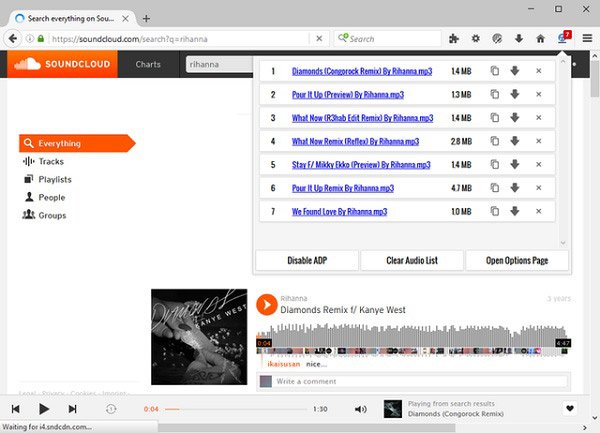
Как видно из названия, этот браузер позволяет записывать аудиофайлы в браузерах Chrome и Firefox. Он обнаруживает все аудиофайлы, как только вы открываете веб-страницу и добавляете кнопку загрузки для каждой песни.
- PROS
- 1. Доступен как в Chrome, так и в Firefox.
- 2. Определите определенный аудиоформат в браузере.
- 3. Сохраняйте оригинальное качество при записи.
- CONS
- 1. Это все еще в бета-версии.
- 2. Это не работает для некоторых сайтов.
Топ 5: Music Saver
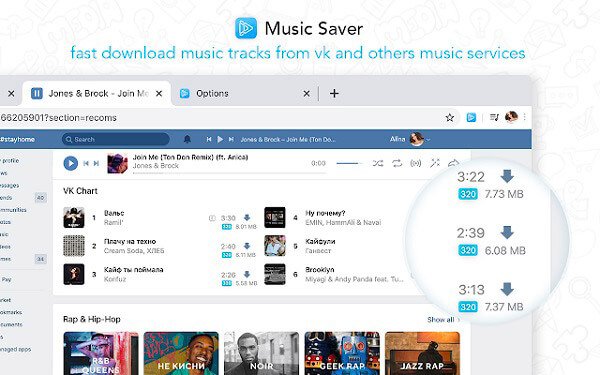
Если вы просто хотите загрузить музыкальный звук из своего браузера, такого как Chrome или Firefox, Music Saver может удовлетворить ваши потребности. Этот браузер для записи звука был выпущен vk.com, но он доступен для большинства музыкальных платформ, таких как Amazon, Spotify и т. Д.
- PROS
- 1. Добавить кнопку загрузки для каждой песни онлайн.
- 2. Захват аудио из браузера быстро.
- 3. Доступен на более чем 30 языках.
- CONS
- 1. Это не работает для зашифрованных аудио файлов.
Часть 3: Часто задаваемые вопросы о браузерных аудио-рекордерах
Могут ли сайты записать ваш голос?
Может быть. Согласно нашему исследованию, большинство веб-сайтов могут отслеживать ваши онлайн-записи, а некоторые из них могут тайно использовать ваш микрофон. Итак, вам лучше проверять политику файлов cookie и историю просмотров.
Как мне записать звук в Chrome?
У вас есть три способа записи аудио в Chrome. Во-первых, расширение аудио-рекордер является самым простым решением. Если вы чувствуете, что это слишком просто, попробуйте программу для записи звука на компьютере. Кроме того, в некоторых случаях приложение для записи аудио через Интернет может удовлетворить ваши потребности.
Законно ли запись звука из браузера?
Это зависит от вашей цели. Для личного использования, как прослушивание музыки в автономном режиме, это нормально. Если вы используете аудиозапись для рекламы, вам лучше сначала получить разрешение.
Заключение
В этой статье представлены шесть лучших лучшие браузерные аудиорекордеры Для Chrome, Firefox, Safari, IE и других браузеров. Расширения и дополнения для браузера удовлетворят ваши основные потребности. Приложение для веб-записи звука бесплатно и портативно. Если вам нужны расширенные функции, попробуйте Apeaksoft Screen Recorder. Оно не только простое в использовании, но и предлагает обширный профессиональный функционал. Остались вопросы? Оставьте сообщение в комментариях под этой публикацией, и мы ответим вам как можно скорее.




